
L'ID matériel de l'équipement de réseau, l'adresse MAC, peut être utilisé pour identifier un utilisateur unique sur Internet. Les spécialistes de la sécurité sont donc recommandés pour la modifier périodiquement. Aujourd'hui, nous voulons dire comment cela se fait sur les appareils exécutant Android.
Changer l'adresse MAC dans Android
La première chose que nous souhaitons noter est la majorité des méthodes ci-dessous ne fonctionnera que sur des périphériques avec accès root. En général, les méthodes de modification des valeurs exprimées sont trois - ceci est l'utilisation d'une application spéciale, entrez la commande dans le "terminal" et modifiant l'un des fichiers système.Leçon: Comment obtenir une racine à Android
Attention! Parce que lorsque des erreurs dans le processus de modification de l'adresse MAC, des problèmes sont possibles avec accès à Internet, toutes les actions supplémentaires que vous apportez à vos risques et périls! Il est strictement recommandé de faire une sauvegarde du système!
En savoir plus: Comment faire des appareils Android de sauvegarde
Méthode 1: Changer mon Mac
L'équipe de développement de Banana Studio a déjà publié et prend en charge l'application pour modifier rapidement l'identifiant réseau non seulement de l'adaptateur Wi-Fi, mais également d'autres interfaces.
Télécharger Modifier mon Mac de Google Play Market
- Lorsque vous démarrez d'abord, le programme demandera l'accès à la racine, le fournira. Ensuite, les avertissements seront affichés, familiarisez-vous avec eux.
- La fenêtre principale de l'application apparaîtra alors. Les options ne sont pas trop nombreuses - vous pouvez afficher l'identifiant d'origine et vous connecter au réseau actuel. Le remplacement de l'adresse se produit dans le paragraphe "Nouveau Mac" - Entrez l'adresse manuellement (format Xx: xx: xx: xx: xx Ou appuyez sur le bouton de génération aléatoire. Pour enregistrer les paramètres, utilisez le bouton avec l'icône de la disquette.
- Pour sécuriser les résultats de la manipulation, il est recommandé d'activer le décalage de l'adresse lorsque le périphérique est démarré. Cliquez sur le bouton avec l'icône de vitesse et activez l'option dans la fenêtre contextuelle.
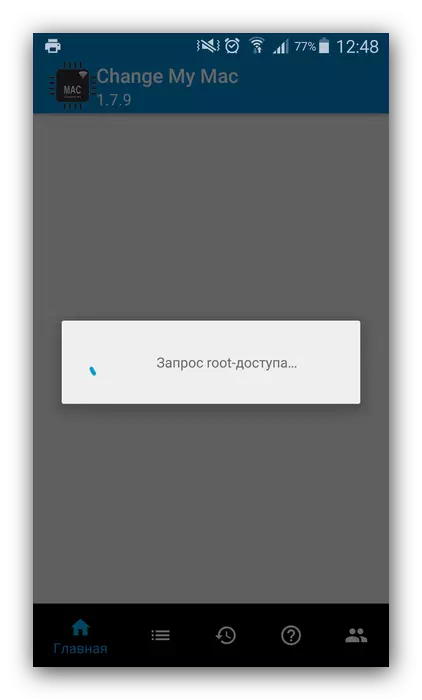
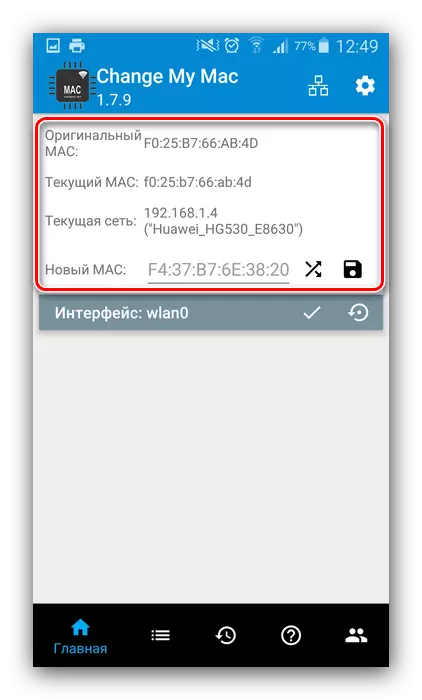
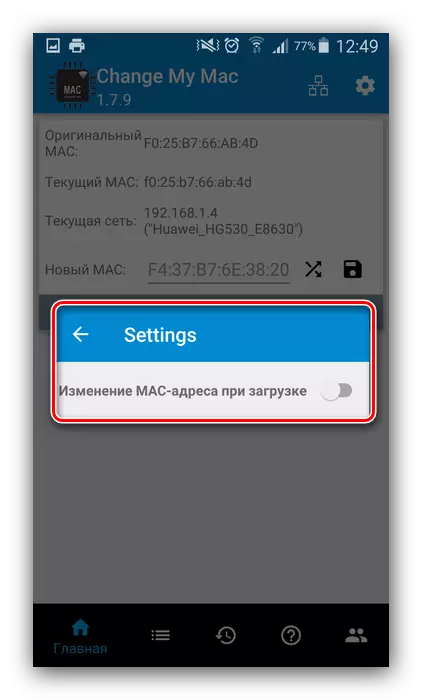
Si tout est fait correctement, l'identifiant changera.
Méthode 2: Équipe dans l'émulateur de terminal
Plus compliqué, mais vraiment une méthode fiable consiste à remplacer l'adresse MAC en entrant une commande spéciale dans l'émulateur de terminal. Cette option, en plus des droits des racines, nécessite également l'installation d'applications de cadre et de terminal Busybox.
Téléchargez votre programme d'installation de Busybox à partir de Google Play Market
Télécharger l'émulateur de terminal pour Android de Google Play Market
- Après avoir installé les deux composants, ouvrez l'émulateur de terminal et entrez la commande SU.
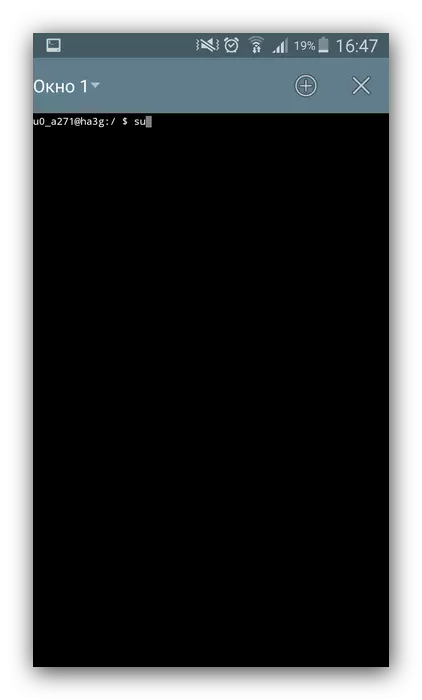
Une proposition semblera fournir une racine, d'accord avec elle.
- Ensuite, entrez la commande suivante:
Busybox ifconfig wlan0 hw éther * nouvelle adresse *
Au lieu de * nouvelle adresse * Entrez l'identifiant souhaité par le gabarit à partir de l'étape 2 de la méthode 1.
- Confirmez l'entrée et redémarrez le périphérique - la nouvelle adresse MAC sera installée.

Cette méthode est tout à fait fiable, cependant, elle donne parfois des échecs, en particulier sur des appareils avec des coques hautement modifiées.
Méthode 3: Remplacement manuel dans le fichier système
Ce dernier pour aujourd'hui, la possibilité de remplacer l'identificateur d'équipement de réseau consiste à s'auto-entrer les valeurs dans un fichier système spécial. Pour y accéder, vous aurez besoin d'un gestionnaire de fichiers avec accès root, par exemple, explorateur racine.
Téléchargez l'explorateur racine avec Google Play Market
- Exécutez l'application, allez-y à root / sys / classe / net / wlan0 / et trouvez un fichier avec le nom d'adresse là-bas. Pour les appareils avec Android 4.3 et au-dessous de l'adresse et le nom de fichier seront différents, à savoir /fs/wifi/.mac.cob.
- Double appuyez sur le fichier souhaité. Dans le menu suivant, sélectionnez l'option "Editeur de texte".
- Le fichier sera prêt à être modifié. Comme vous pouvez le constater, il consiste exclusivement à partir de l'adresse MAC - vous pouvez la supprimer et introduire un nouveau.
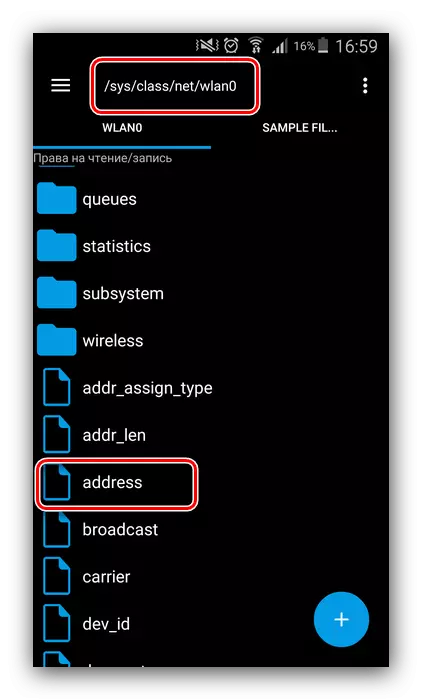
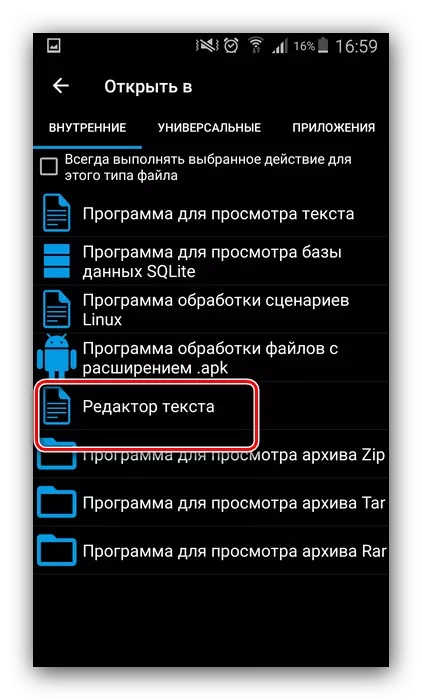
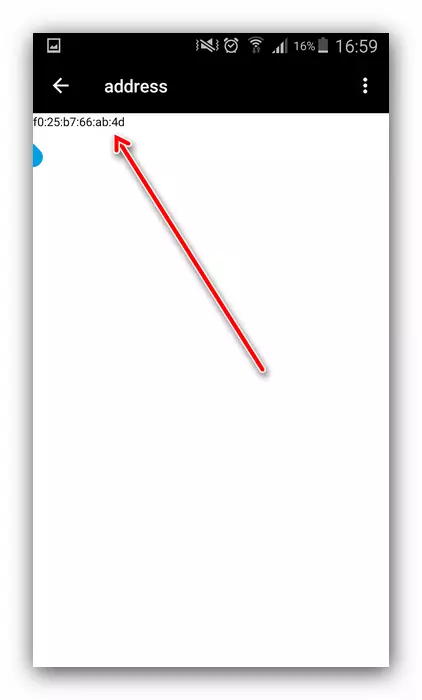
N'oubliez pas d'enregistrer les modifications avant de sortir, après quoi l'adaptateur sans fil de votre téléphone aura un nouvel identifiant.
Conclusion
Maintenant, vous savez comment changer l'adresse MAC sur un périphérique exécutant Android. Cependant, il n'est pas recommandé d'abuser de cela - il existe un risque d'endommager par programme l'adaptateur réseau et de perdre la possibilité d'accéder à Internet.
